Kağıdın Her İki Tarafına Kopyalama (2 Taraflı)
Kağıdın iki tarafına kopyalayarak kullandığınız kağıt miktarını azaltın.
- 2 taraflı kopyalamaya başlayabilmek için önce aşağıdaki seçeneklerden 2 taraflı bir kopyalama düzeni seçmelisiniz.
- Orijinal belgenin düzeni, hangi 2 taraflı kopya düzenini seçmeniz gerektiğini belirler.
- (ADF modelleri için) Önemli veya hassas belgeler için makinenin tarayıcı camını kullanın.
- (ADF modelleri için) Otomatik 2 taraflı kopyalama özelliğini kullanmak için belgenizi ADF’ye yüklemelisiniz.
- Manuel olarak 2 taraflı bir belgeden 2 taraflı kopyalar aldığınızda, tarayıcı camını kullanın.
- (2 taraflı çekmecede kolu olmayan modellerde) 2 taraflı kopyalama işlevini kullanırken A4 boyutunda kağıt seçin.
- Dikey
- 2–taraflı ila 2–taraflı
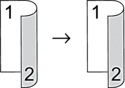
- 1–taraflı ila 2–taraflı (Uzun Kenar Çevirme)
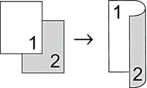
- 1–taraflı ila 2–taraflı (Kısa Kenar Çevirme)
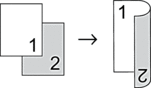
- Yatay
- 2–taraflı ila 2–taraflı
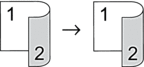
- 1–taraflı ila 2–taraflı (Uzun Kenar Çevirme)
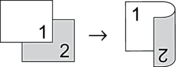
- 1–taraflı ila 2–taraflı (Kısa Kenar Çevirme)
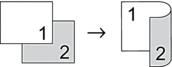
DCP-L3520CDW
- Belgenizi yükleyin.
- İstediğiniz kopya sayısını girmek için
 veya
veya  öğesine basın.
öğesine basın. - Copy / Scan Options (Kopyalama / Tarama Seçenekleri) öğesine basın.
- [Çift Taraflı] öğesini seçmek için
 veya
veya  öğesine basın ve ardından OK (Tamam) öğesine basın.
öğesine basın ve ardından OK (Tamam) öğesine basın. - veya [Düzen Kısa] öğesini görüntülemek için
 veya
veya  öğesine basın ve ardından OK (Tamam) öğesine basın.[Düzen Uzun]
öğesine basın ve ardından OK (Tamam) öğesine basın.[Düzen Uzun] - Uzun kenardan döndür veya kısa kenardan döndürü seçin ve sonra OK (Tamam) öğesine basın.
- veya [1yan⇒2yan] öğesini görüntülemek için
 veya
veya  öğesine basın ve ardından OK (Tamam) öğesine basın.[2trflı ⇒ 2trflı]
öğesine basın ve ardından OK (Tamam) öğesine basın.[2trflı ⇒ 2trflı] - Mono Start (Mono Başlat) veya Colour Start (Renkli Başlat) öğesine basın.Tarayıcı camını kullanıyorsanız, bir sonraki adıma gidin.
- Makine sayfayı taradıktan sonra, sonraki sayfayı tarayıcı camına koyun ve sonra [Evet] seçeneğini seçmek için
 öğesine basın.
öğesine basın. - Tüm sayfaları taradıktan sonra, [Hayır] seçeneğini seçmek için
 öğesine basın.
öğesine basın.
DCP-L3560CDW/MFC-L3720CDW/MFC-L3755CDW/MFC-L3760CDW/MFC-L3780CDW/MFC-L8340CDW/MFC-L8390CDW
- Belgenizi yükleyin.
- NOT
-
- (MFC-L3780CDW/MFC-L8390CDW için) 2 taraflı belgenizi ADF’ye yükleyin. 2 taraflı belgeniz için tarayıcı camını kullanıyorsanız [1-taraflı⇒2-taraflı] seçeneğini seçin.
- (DCP-L3560CDW/MFC-L3720CDW/MFC-L3755CDW/MFC-L3760CDW/MFC-L8340CDW için) 2 taraflı belgenizi tarayıcı camı üzerine yükleyin.
 [Kopyala] öğesine basın.
[Kopyala] öğesine basın. - Kopya sayısını girin.
 öğesine basın.
öğesine basın. - Aşağıdakilerden birini yapın:
2 taraflı bir belgenin 2 taraflı kopyalarını için [2-trf.⇒2-trf.] öğesine basın.
1 taraflı bir belgeden 2 taraflı kopyalar almak için şu adımları izleyin:
- Düzen seçeneklerini değiştirmek için, [Düzen] öğesine basın ve sonra [Uzun Kenar Çevir] veya [Kısa Kenar Çevir] öğesine basın.
- [1-taraflı⇒2-taraflı] öğesine basın.
- NOT
- (DCP-L3560CDW/MFC-L3720CDW/MFC-L3755CDW/MFC-L3760CDW/MFC-L8340CDW için) [2-trf.⇒2-trf.] seçimini yaparsanız ADF kullanamazsınız. Tarayıcı camını kullanın.
- Bittiğinde, [TAMAM] öğesine basın. ([TAMAM] düğmesi görüntülenirse.)
- [Renkli Başlat] veya [Mono Başlat] öğesine basın.
Belgeyi ADF’ye yerleştirdiyseniz, makine sayfaları tarar ve yazdırmaya başlar.
- Tarayıcı camını kullanıyorsanız belgenin her sayfası için aşağıdaki adımları tekrarlayın:

2 taraflı bir belge için, diğer tarafı taramak için uzun kenar boyunca yaprağı ters çevirin.
- Sonraki sayfayı tarayıcı cama koyun ve sonra sayfayı taramak için [Devam] öğesine basın.
- Tüm sayfaları taradıktan sonra [Bitir] öğesine basın.
Bu sayfa faydalı oldu mu?



